Di tanto in tanto, diventa necessario caricare sul computer una shell alternativa anziché un sistema operativo installato. Un disco di avvio è necessario non solo quando si reinstalla il sistema, ma sarà utile quando si eseguono test di componenti, quando si trasferiscono dati, si curano virus e così via. Qualsiasi disco che ha una partizione avviabile può essere chiamato avviabile. Per masterizzare un disco di questo tipo utilizzando Nero, è necessario disporre di un disco vuoto, un'immagine del disco di avvio o il disco di avvio stesso.
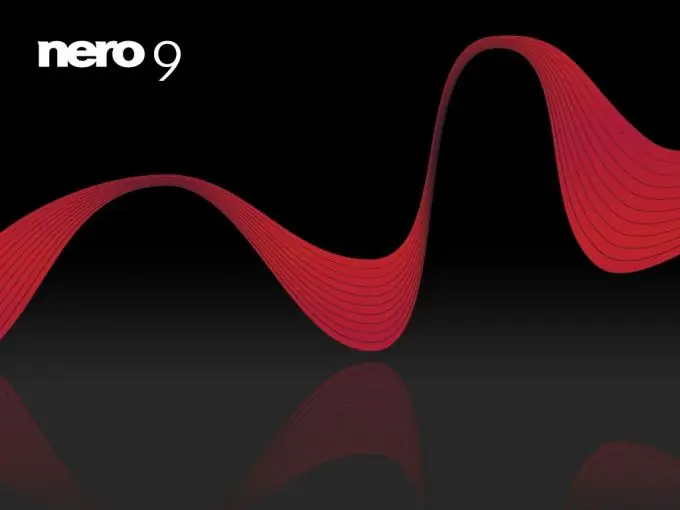
È necessario
- - disco;
- - Programma Nero;
- - un computer.
Istruzioni
Passo 1
Inserisci il disco di avvio nel computer e avvia il programma Nero. A seconda del tipo di disco, seleziona un progetto CD o DVD. Seleziona "Crea immagine" dai tipi di progetto. In diverse versioni del programma, i progetti possono essere denominati in modo diverso, è necessario scegliere quello che include la parola "immagine" o l'abbreviazione ISO. Prova a scegliere i dischi con la capacità maggiore, poiché di solito i dischi standard da 700 MB non sono sufficienti per registrare tutte le informazioni.
Passo 2
Nella sezione sorgente, seleziona l'unità ottica, seleziona il disco rigido come destinazione e fai clic su "Avanti". Apparirà una finestra di copia, seguita da una finestra di dialogo per specificare dove salvare l'immagine. Seleziona la cartella desiderata e dai un nome all'immagine. È meglio creare una cartella sul desktop in modo da poterla trovare facilmente nel programma tramite Esplora file.
Passaggio 3
Dopo aver fatto clic sul pulsante "Salva", inizierà la copia e la creazione dell'immagine del disco. Attendere che il programma visualizzi il messaggio “Masterizzazione completata con successo”.
Passaggio 4
Rimuovere il disco di avvio dall'unità e inserire uno spazio vuoto, ma dello stesso tipo: CD o DVD. Questa volta seleziona il progetto Masterizza immagine su disco. Specificare il percorso dell'immagine precedentemente creata sul disco rigido e attendere la scritta già familiare "Masterizzazione completata con successo". Il disco di avvio è pronto e ora puoi usarlo come supporto principale del gioco registrato.
Passaggio 5
Pertanto, puoi creare copie di qualsiasi disco con vari dati: giochi, film, musica, test e programmi. Nero crea una copia esatta del disco, consentendo anche di impostare lo stesso nome e altri parametri importanti nelle impostazioni. Vale anche la pena notare che questo programma consente di creare immagini di giochi che richiedono l'inserimento costante del disco all'avvio del gioco. In futuro, non dovrai più farlo.






